Demander une importation de lieux à plusieurs niveaux
Objectif
Demander à Procore d’effectuer une importation de vos lieux à plusieurs niveaux.
Contexte
Au début d’un projet, vous pouvez effectuer le vôtre ou demander que votre hiérarchie de lieux soit ajoutée en bloc à l’outil Admin de votre projet. Cela ajoutera autant de lieux à plusieurs niveaux à votre projet que nécessaire sans avoir à ajouter manuellement chaque lieu et sous-lieu dans Procore.
Éléments à considérer
- Permissions d'utilisateur requises :
- Permissions de niveau « Admin » dans l'outil Admin au niveau du projet.
- Information supplémentaire :
- Il est impossible d’annuler cette importation. Veuillez examiner attentivement vos données avant de soumettre votre demande d’importation à Procore.
- Les importations ne peuvent être utilisées que pour ajouter des lieux. Votre importation ne modifiera ni ne supprimera les lieux existants dans votre projet.
Remarque : Une fois que vos lieux ont été importés dans Procore, vous pouvez apporter des modifications à un lieu dans l’application Procore. Voir Modifier des lieux hiérarchisés. - Tout doublon sur votre importation sera ignoré.
- Vous pouvez accélérer le processus d'importation en effectuant votre propre importation de lieu à l'aide de l' Procore Imports . Voir Importer des lieux dans votre outil Admin au niveau du projet (Procore Imports) pour plus d'informations.
Étapes
- Téléchargez le modèle d’importation : import-locations.xlsx.
Remarque : Vous pouvez également télécharger le modèle à partir de la page Lieux de l’outil Admin au niveau du projet, sous Paramètres du projet dans l’application Web Procore. - Remplissez le modèle d’importation.
- Vous devez travailler du plus grand au plus petit lors de la création de vos lieux. Commencez par le lieu du premier niveau (par exemple, « Bâtiment 1 ») et ajoutez ensuite chaque sous-lieu jusqu’à ce que chaque niveau soit terminé (par exemple, « Étage 1, Unité 101, Chambre principale »). Consultez l’image ci-dessous de l’ordre recommandé.
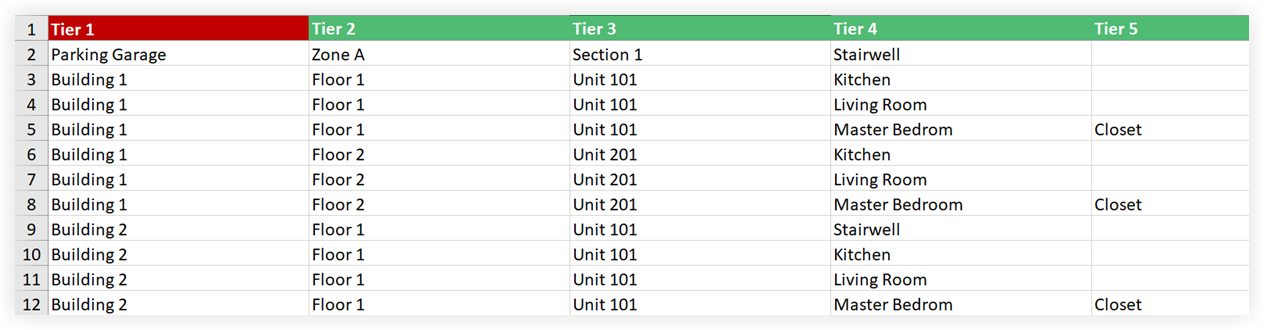
- Vous devez travailler du plus grand au plus petit lors de la création de vos lieux. Commencez par le lieu du premier niveau (par exemple, « Bâtiment 1 ») et ajoutez ensuite chaque sous-lieu jusqu’à ce que chaque niveau soit terminé (par exemple, « Étage 1, Unité 101, Chambre principale »). Consultez l’image ci-dessous de l’ordre recommandé.
- Tenez compte des considérations ci-dessous lorsque vous remplissez le modèle.
- Assurez-vous de commencer par le premier niveau, puis d’ajouter le premier niveau avec le deuxième niveau, puis d’ajouter le premier niveau avec le deuxième niveau et le troisième niveau, etc.
- Assurez-vous qu’il n’y a pas de lignes vides.
- Assurez-vous qu’aucune colonne vide supplémentaire n’a été ajoutée. Il est possible d’ajouter d’autres colonnes de niveaux avec des en-têtes, mais aucune colonne ne peut être complètement vide à droite ou à gauche.
- Vérifiez les caractères spéciaux/cachés. De nombreux utilisateurs copient et collent leurs informations de Microsoft Word dans Excel. L’interprétation des symboles énumérés ci-dessous est différente entre les deux applications et entraînera des erreurs d’importation. Il est important de corriger tout symbole incorrect avant l’importation. Les caractères cachés peuvent être trouvés et corrigés (dans la plupart des cas) en copiant toutes les données, en collant le texte dans le bloc-notes, puis en le copiant à partir du bloc-notes et en le collant dans le fichier .xlsx. Veillez à noter l’emplacement correct des informations.
- , (virgule)
- - (tiret)
- / (barre)
- 1/2 (barre oblique)
- " (guillemet droit)
- ' (apostrophe droite)
- ` (accent grave)
- Important: Ne pas inclure « >» dans le titre du lieu d’un niveau (par exemple,« Étage > 1 » ou « Étage 1 > salle de bain »). Ces symboles seront traduits en séparateur de niveaux et feront échouer l’importation.
-
Après avoir rempli le modèle d’importation conformément aux considérations ci-dessus, envoyez votre fichier d’importation à votre Point de contact Procore ou imports@procore.com. Lorsque cette personne aura fini de réviser, elle vous contactera pour vous demander de vérifier que tout est à votre goût.

